联想笔记本fn快捷键及电脑说明.docx
《联想笔记本fn快捷键及电脑说明.docx》由会员分享,可在线阅读,更多相关《联想笔记本fn快捷键及电脑说明.docx(11页珍藏版)》请在冰点文库上搜索。
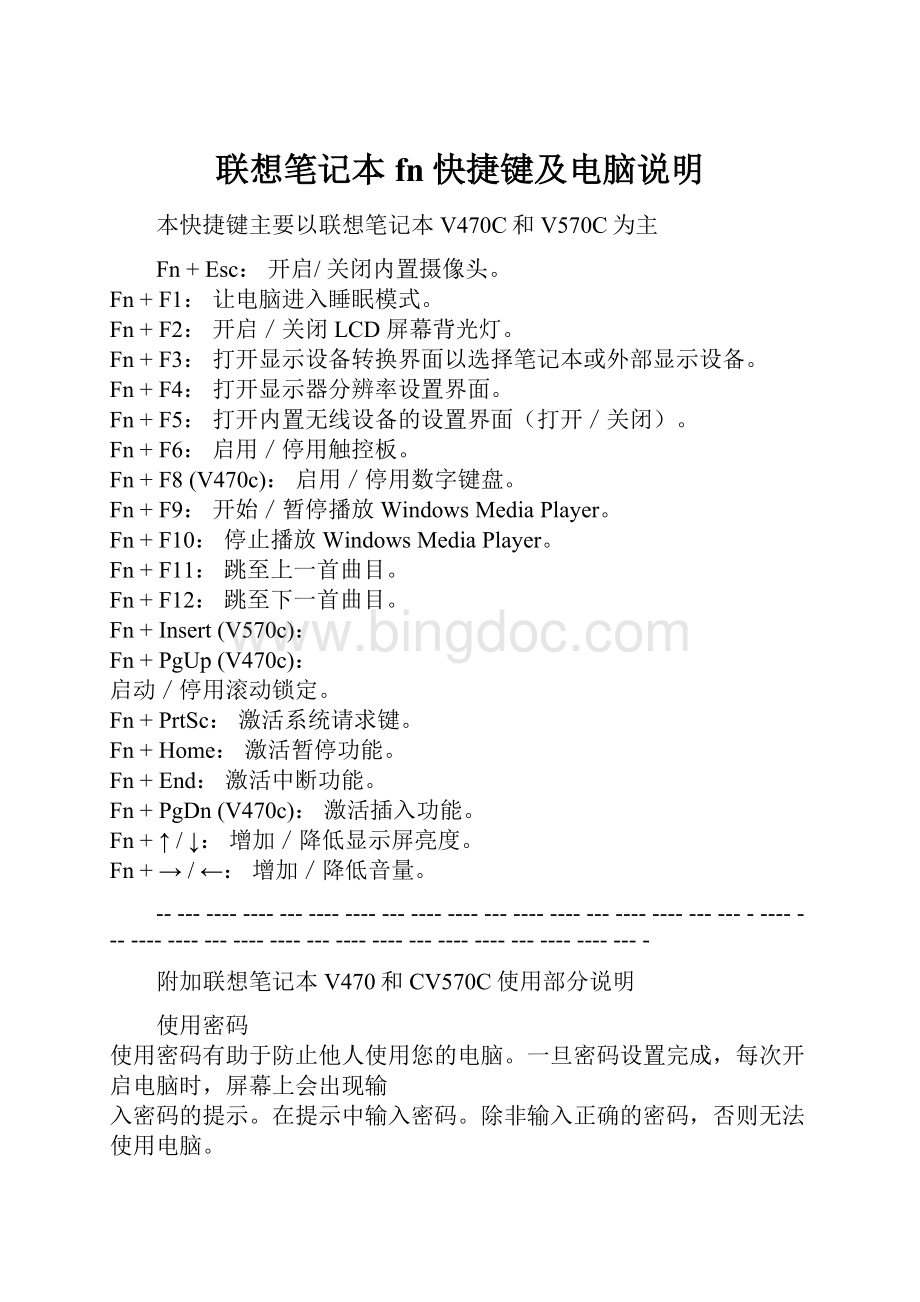
联想笔记本fn快捷键及电脑说明
本快捷键主要以联想笔记本V470C和V570C为主
Fn+Esc:
开启/关闭内置摄像头。
Fn+F1:
让电脑进入睡眠模式。
Fn+F2:
开启/关闭LCD屏幕背光灯。
Fn+F3:
打开显示设备转换界面以选择笔记本或外部显示设备。
Fn+F4:
打开显示器分辨率设置界面。
Fn+F5:
打开内置无线设备的设置界面(打开/关闭)。
Fn+F6:
启用/停用触控板。
Fn+F8(V470c):
启用/停用数字键盘。
Fn+F9:
开始/暂停播放WindowsMediaPlayer。
Fn+F10:
停止播放WindowsMediaPlayer。
Fn+F11:
跳至上一首曲目。
Fn+F12:
跳至下一首曲目。
Fn+Insert(V570c):
Fn+PgUp(V470c):
启动/停用滚动锁定。
Fn+PrtSc:
激活系统请求键。
Fn+Home:
激活暂停功能。
Fn+End:
激活中断功能。
Fn+PgDn(V470c):
激活插入功能。
Fn+↑/↓:
增加/降低显示屏亮度。
Fn+→/←:
增加/降低音量。
-------------------------------------------------------------------------------------------------------------------------------
附加联想笔记本V470和CV570C使用部分说明
使用密码
使用密码有助于防止他人使用您的电脑。
一旦密码设置完成,每次开启电脑时,屏幕上会出现输
入密码的提示。
在提示中输入密码。
除非输入正确的密码,否则无法使用电脑。
注释:
这组密码是由一至七个字母与数字符号任意的组合。
具体的密码设置步骤,请参见BIOS设定实用程序环境下屏幕右侧的帮助说明。
注释:
若要进入BIOS设定实用程序,在电脑启动时当屏幕上出现联想标志时按F2。
指纹读取器(仅限特定型号)
使用指纹读取器,您可以注册指纹信息并将其作为Windows操作系统或网站登录的密码,还可以
使用指纹快速启用应用软件,并对个人数据进行加密处理,从而保护电脑的安全。
关于指纹读取器的更多说明,请参阅软件的帮助文件。
-------------------------------------------------------------------------------------------------------------------------------
无线连接
无线连接提供了因特网的移动接入方式,使您在无线信号覆盖范围内保持在线。
按照信号范围划分,可根据下列标准建立无线连接到因特网。
使用Wi-Fi/WiMAX(仅限特定型号)
启用无线连接
若要启用无线通讯,请执行以下操作:
1将内置无线设备开关从拨动至。
2按Fn+F5进行配置。
硬件连接
软件配置
有关配置您电脑的详细信息,请咨询您的因特网服务提供商以及Windows帮助和支持中心。
Wi-FiWi-Fi网络可覆盖如家庭、办公室或数座建筑等小范围区域。
您需要一个
访问接入点来实现其连接。
WiMAXWiMAX网络连接多个无线局域网系统以覆盖都市区域,可在不使用线
缆的情况下提供高速宽带接入。
移动宽带移动宽带网络能在广阔的地理区域为笔记本电脑、手机以及其它设备提
供因特网服务。
移动宽带使用移动网络进行数据传输,其接入服务通常
是由移动网络运营商提供的。
若要连接,需要提供移动宽带SIM卡。
注释:
您的电脑可能无法支持所有无线连接方式。
使用移动宽带(仅限特定型号)
使用移动宽带之前,需要先选择移动网络运营商,并确保您处在该网络的覆盖范围内。
之后您还
需要:
通过当地移动网络运营商启用移动宽带服务。
启用后您将获得用户身份模块(SIM)卡。
关于如
何插入SIM卡的说明,根据自己电脑型号而定
连接管理软件用于连接/断开移动宽带网络。
注释:
移动运营商使用不同的标准提供移动宽带服务。
联想移动宽带模块可能支持以下一个或多个标准:
GSM(全球移动通信系统)
TD-SCDMA(时分同步码分多址接入)
SCDMA(同步码分多址接入)
EV-DO(演进数据优化)
HSPA(高速分组接入)
移动宽带是一项订购服务。
请向您当地移动运营商咨询相关可用性、费用和其它信息。
SIM卡是移动网络运营商所使用的一种智能卡,用于对移动宽带服务的订购者进行身份认证。
SIM卡是移
动网络运营商所使用的一种智能卡,用于对移动宽带服务的订购者进行身份认证。
当您启用移动宽带服务
后,您的移动网络运营商会向您提供此SIM卡。
注释:
通常情况下,您的移动运营商会提供此软件。
插入SIM卡
若要插入SIM卡:
1关闭电脑;断开电脑与交流电源适配器及所有连线的连接。
2合上电脑显示屏,然后将电脑翻转。
3取下电池。
4如图所示,将SIM卡插入卡槽,直到其锁定到位。
5将电池装好,把电脑翻转回原位并重新连接电缆线。
注释:
插入的方向需与靠近卡槽的SIM卡标记一致。
若以错误的方向插入SIM卡,则可能会损坏SIM卡槽。
取出SIM卡
若要取出SIM卡:
1关闭电脑,然后断开电脑与交流电源适配器及所有连线的连接。
2合上电脑显示屏,然后将电脑翻转。
3取下电池。
4推入SIM卡直到听到咔嗒声,然后拉出SIM卡。
5将电池装好,把电脑翻转回原位并重新连接电缆线。
注释:
电脑开启时切勿插入或取出SIM卡。
否则可能造成SIM卡和SIM卡读卡器永久性损坏。
--------------------------------------------------------------------------------------------------------------------
一键拯救系统
简介
联想“一键拯救系统”是一个简单易用的应用程序,能帮助您备份和恢复电脑的系统分区(C分
区)数据。
您可以在Windows操作系统中运行联想一键恢复系统,也可以在不进入主Windows
操作系统的情况下运行联想一键拯救系统。
注意:
为了利用“一键拯救系统”的功能,电脑在出厂前硬盘已划分出一块隐藏分区,用以存放系统镜
像文件以及“一键拯救系统”程序文件。
出于安全考虑,这块分区是隐藏的,所以您看到的硬盘
空间会比标称值小。
具体数值取决于您的电脑出厂时的硬盘镜像文件的大小(视操作系统和预装
软件大小而定)。
使用联想一键恢复(在Windows操作系统中)
在Windows操作系统中,双击桌面上的一键恢复系统图标可以启动联想一键恢复系统。
在此系统中,您可以在硬盘驱动器或其他存储设备上备份系统分区或通过创建恢复光盘进行备
份。
注释:
备份和创建恢复光盘过程可能耗费很长时间,请使用交流电源适配器对您的电脑供电。
请务必为您的系统创建恢复光盘(组),并进行编号,便于今后恢复时有序使用。
无集成光驱的电脑支持恢复光盘的创建,但需要合适的外接光驱创建恢复光盘。
其他信息请参考Windows中联想一键恢复的帮助说明。
使用联想一键拯救系统(不进入Windows操作系统)
如果无法加载操作系统,请按照以下步骤进入一键拯救系统。
关闭电脑。
按键启动一键拯救系统。
在此程序中,您可以选择将系统分区恢复到初始状态或恢复到之前您自己备份完成时的状态。
注释:
备份和创建恢复光盘过程可能耗费很长时间,请使用交流电源适配器对您的电脑供电。
请务必为您的系统创建恢复光盘(组),并进行编号,便于今后恢复时有序使用。
无集成光驱的电脑支持恢复光盘的创建,但需要合适的外接光驱创建恢复光盘。
注释:
恢复过程不可撤销。
使用恢复功能之前务必备份所有重要数据。
如何安装设备驱动程序?
对于您的电脑,需要兼容的设备驱动程序来确保每个部件正确的操作和运行。
如果电脑预装了
操作系统,联想在硬盘上提供了您所需要的所有驱动程序。
备份过程失败如何处理?
如果能够正常启用备份功能,但是在备份过程中出现失败,您可以尝试以下操作:
1关闭其他应用程序,然后重新进行备份。
2检查备份介质是否受到损坏,尝试选择不同的备份路径,再次备份。
何时需要将系统恢复到初始状态?
当您的系统出现故障无法启动,或者当您需要重新安装操作系统时,都可以使用该功能。
此操
作可以使您的电脑恢复到您购买后首次开机时的起始状态。
在进行该操作前,建议您先备份重
要的数据,然后再进行恢复操作。
密码问题
忘记了密码。
如果您忘记了用户密码,则必须将电脑送往联想公司授权的服务机构
以取消该密码。
如果您忘记了HDD(硬盘)密码,联想公司授权的服务机构也无法重
置该密码或恢复硬盘数据。
您必须将电脑拿到联想公司授权的服务机
构以更换硬盘。
要提供购货凭证,并且部件和服务需要收费。
若您忘记了SupervisorPassowrd(超级用户密码),联想公司授权的
服务机构也无法重置该密码。
您必须将电脑拿到联想公司授权的服务
机构以更换主机板。
要提供购货凭证,并且部件和服务需要收费。
硬盘驱动器问题
硬盘驱动器不工作。
请确认BIOS设定实用程序的Boot(开机)菜单中,BootPriority
Order(开机优先顺序)已正确包含硬盘驱动器。
启动问题
MicrosoftWindows操作系统无法启
动。
请使用一键拯救系统来帮助解决或找出您的问题。
有关一键拯救系统
的详细信息,请参见第31页的“第4章一键拯救系统”。
一键拯救系统问题
无法进行系统备份。
您使用的不是Windows操作系统。
存储备份数据空间不足。
此时,您需要减少系统分区(C分区)上使
用的硬盘空间。
无法将系统分区恢复到初始状态。
系统分区,如分区大小或C驱动器容量等被修改。
其他问题
电脑没有响应。
要关闭电脑,请按住电源按钮4秒或更长时间。
如果电脑仍然无法响
应,请拆下交流电源适配器和电池。
电脑在通信操作过程中进入睡眠模式可能会锁定。
在网络上工作时,
请禁用睡眠定时器。
电脑没有从您想要的设备启动。
请参见BIOS设定实用程序的Boot(开机)菜单。
请确保在BIOS设
定实用程序设置了BootPriorityOrder(开机优先顺序),以便电脑
从您希望的设备启动。
还需要确保启动电脑的设备已启用。
请确认BIOS设定实用程序的
Boot(开机)菜单中,BootPriorityOrder(开机优先顺序)列表
中已包含设备。
在电脑启动时当屏幕上出现联想标志时按F12选择您希望的启动设
备。
所连接的外接设备不工作。
请勿在开机状态下连接或断开非USB接口设备,否则可能会损坏电
脑。
在使用大功率外接设备(如USB光驱)时,请使用外接设备电源适配
器。
否则可能会导致设备无法被识别,或者系统关机。
能源之星(EnergyStar)是“美国环境保护局”和“美国能源部”共同研发的计划,该计划
通过省电产品和行动,达到节省成本与保护环境的目的。
Lenovo很荣幸能提供客户符合“能源之星”标准的产品。
如果以下联想电脑机型贴有“能源
之星”标签,则表明其设计经测试符合“能源之星”5.0计划的电脑要求。
20124,2335
20125,2336
通过使用符合“能源之星”标准的产品以及利用电脑的电源管理功能,可以降低耗电量。
降低
耗电量有助于节约经费、净化环境,以及降低温室气体的排放量。
--------------------[电脑配置概述信息]----------------------------
计算机系统
电脑联想[LENOVO]HuronRiverPlatform笔记本
操作系统Windows7Ultimate(32bit/SP1)
DirectX版本11.0(4.09.00.0904)
IE版本9.0(9.0.8112.16443)
电脑
处理器英特尔奔腾(Pentium)CPUB9402.00GHz
主板联想EmeraldLake(IntelSandyBridge)
内存4GB(镁光DDR3SDRAM1333MHZ/RAMAXELTECHNOLOGYDDR3SDRAM1333MHZ)
硬盘西部数据500GB(5400RPM)
显卡Intel(R)HDGraphicsFamily(1.27GB)
显示器CHIMEIOPTOELECTRONICSCORP.14.1英寸(CMO1466)
网卡Intel(R)WiFiLink1000BGN
声卡瑞昱高保真音频
--------------------[详细信息]----------------------------------
处理器信息
基本信息
名称英特尔奔腾(Pentium)CPUB9402.00GHz
默认主频2000MHz(100MHzX20.0)
缓存信息
一级缓存2x32KB,8-way,64-bytelines
二级缓存2x256KB,8-way,64-bytelines
三级缓存2048KBytes,8-way,64-bytelines
内核信息
内核数目双核
内核信息SandyBridgeD2
内核工艺32纳米
插座/插槽Socket988BrPGA
指令集MMX,SSE,SSE2,SSE3,SSSE3,SSE4.1,SSE4.2,EM64T,EIST
版本Family6Modul10Stepping7
扩展版本Ext.Family6Ext.Modul42
主板信息
基本信息
主板型号EmeraldLake
厂商联想[LENOVO]
芯片组IntelSandyBridge
南桥IntelHM65
BIOS信息
版本43CN43WW
厂商联想
日期2011年10月
内存信息
基本信息
总大小4GB
类型DDR3SDRAM
通道双通道
当前频率1330.5MHz
内存条数量2
内存1信息
名称镁光PC3-10700DDR3SDRAM1333MHz
大小2GB
厂商镁光
生产日期2000年01月
内存2信息
名称RAMAXELTECHNOLOGYPC3-10700DDR3SDRAM1333MHz
大小2GB
厂商RAMAXELTECHNOLOGY
生产日期2012年02月
显卡信息
基本信息
名称Intel(R)HDGraphicsFamily
芯片厂商英特尔[Intel]
显存1.27GB
显卡BIOS信息
版本HardwareVersion0.0
日期2005年10月
显示器信息
基本信息
名称CMO1466
厂商CHIMEIOPTOELECTRONICSCORP.
屏幕尺寸14.1英寸(31.0厘米X18.0厘米)
显示比例16:
9
分辨率1366x768
当前分辨率1366x768
生产日期2010年09月
硬盘信息
基本信息
名称WDCWD5000BPVT-24HXZT3
厂商西部数据[WD]
序列号WD-WXL1E91VADT8
大小500GB
转速5400RPM
接口类型SerialATA
传输速度SATA/300
缓存8M
使用情况共使用750次,累计1304小时
特征S.M.A.R.T.,APM,48bitLBA,NCQ
标准ATA8-ACS
网卡信息
网卡
名称Intel(R)WiFiLink1000BGN
厂商英特尔[Intel]
IP地址183.217.77.185
网关183.217.72.1
MAC地址74-E5-0B-C6-0F-B2
网卡
名称瑞昱PCIeGBEFamily控制器
厂商瑞昱[Realtek]
声卡信息
基本信息
名称瑞昱高保真音频
厂商瑞昱[Realtek]
基本信息
名称英特尔(R)显示器音频
厂商英特尔[Intel]
UAA总线名称HighDefinitionAudio控制器
其他硬件信息
键盘
名称PS/2标准键盘
类型IBMenhanced(101-or102-key)keyboard
鼠标
名称HID-compliantmouse
传感器(Sensor):
处理器温度52.0℃
硬盘温度44.0℃